Cách kết nối C# Winforms với Firebase
Trong bài viết này chúng ta sẽ cùng nhau tìm hiểu về cách kết nối C# Winforms với Firebase. Đây là một nền tảng đám mây được sử dụng rất nhiều, nhất là trong lập trình di động.

Mình sẽ hướng dẫn các bạn cách tạo Project Realtime Database và cách kết nối từ C# Winforms lên Project đó.
Firebase và Realtime Database là gì?
Firebase là một dịch vụ cơ sở dữ liệu hoạt động trên nền tảng đám mấy - cloud. Giúp chúng ta đơn giản hóa các thao tác với cơ sở dữ liệu. Ngoài ra Firebase là dịch vụ đa năng và bảo mật cực kì tốt, hỗ trợ các hệ điều hành Android và IOS.
Realtime Database là dịch vụ lưu trữ và đồng bộ dữ liệu người dùng thời gian thực. Ở đây người dùng có thể lưu trữ và lấy dữ liệu rất dễ dàng.
Bài viết này được đăng tại [free tuts .net]
Cách tạo Project Realtime Database
Ở phần này mình sẽ hướng dẫn các bạn cách tạo Project Realtime Database để sử dụng trong việc kết nối từ C# Winforms.
Bước 1: Sau khi Login vào Firebase, chúng ta sẽ thấy một giao diện như sau. Ở đây các bạn nhấn chọn vào Add project để tạo mới một project.
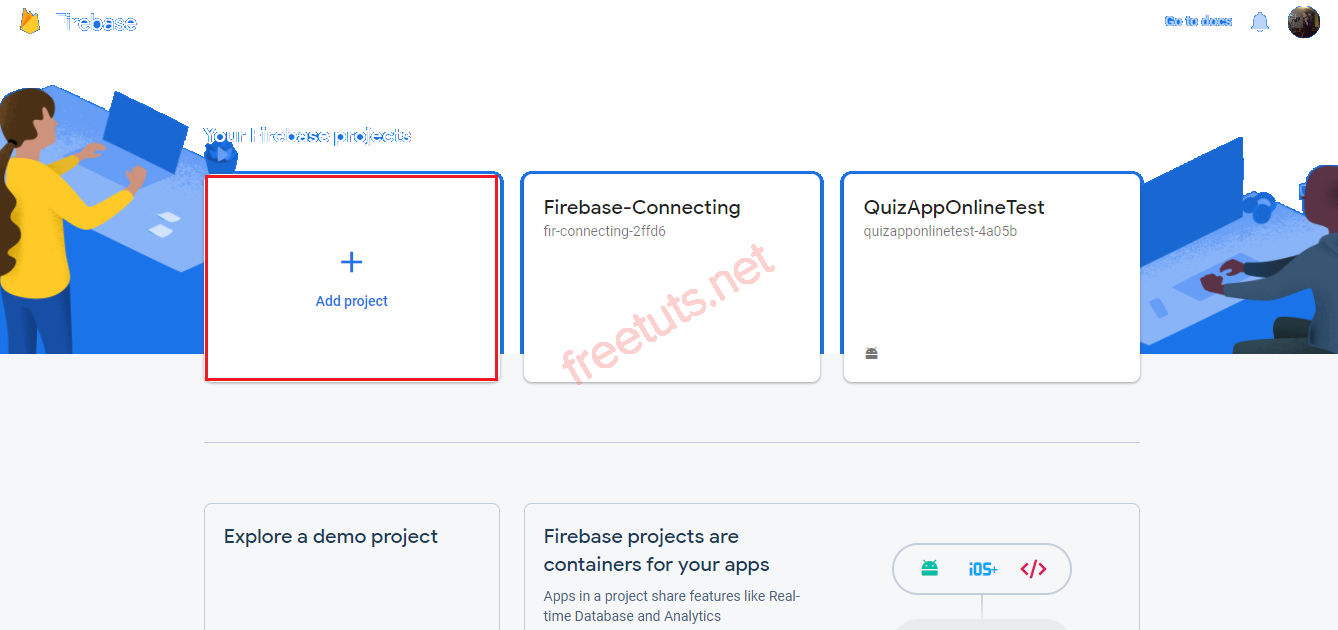
Sau khi tạo thành công project, các bạn sẽ được một giao diện như hình dưới đây.
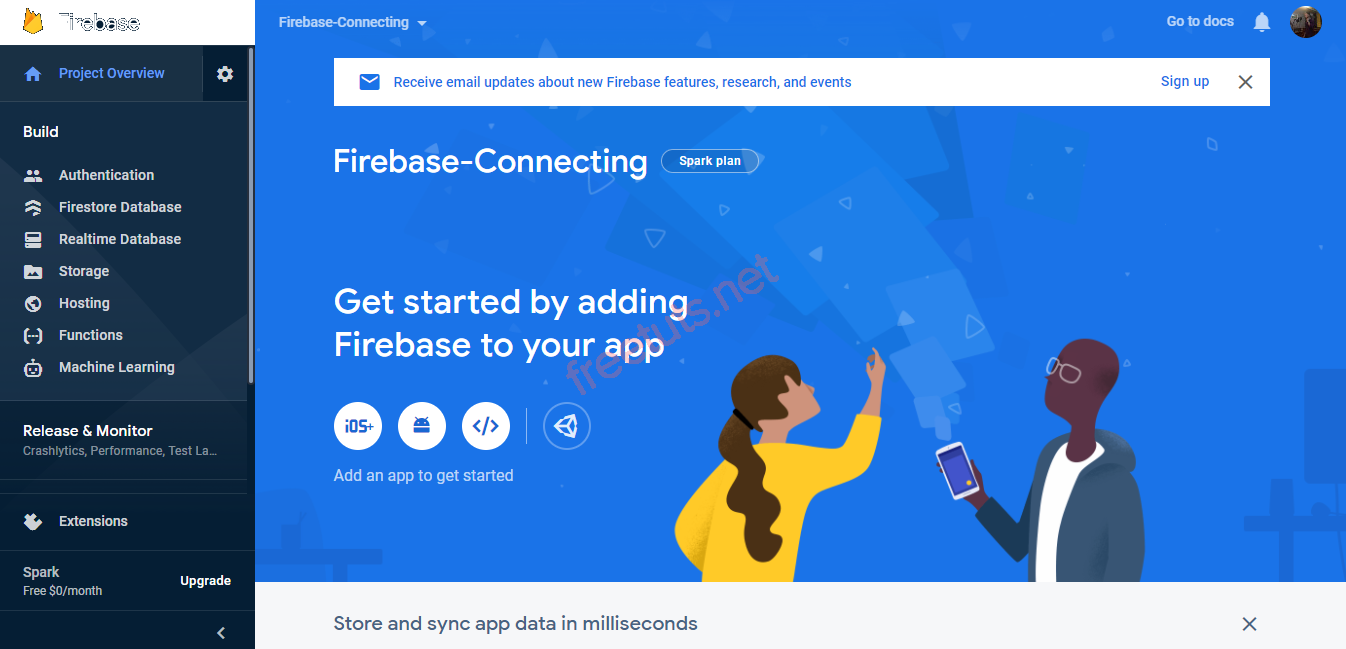
Bước 2: Chọn vào mục RealTime Database, sau đó nhấn chọn Create Database để tạo mới.
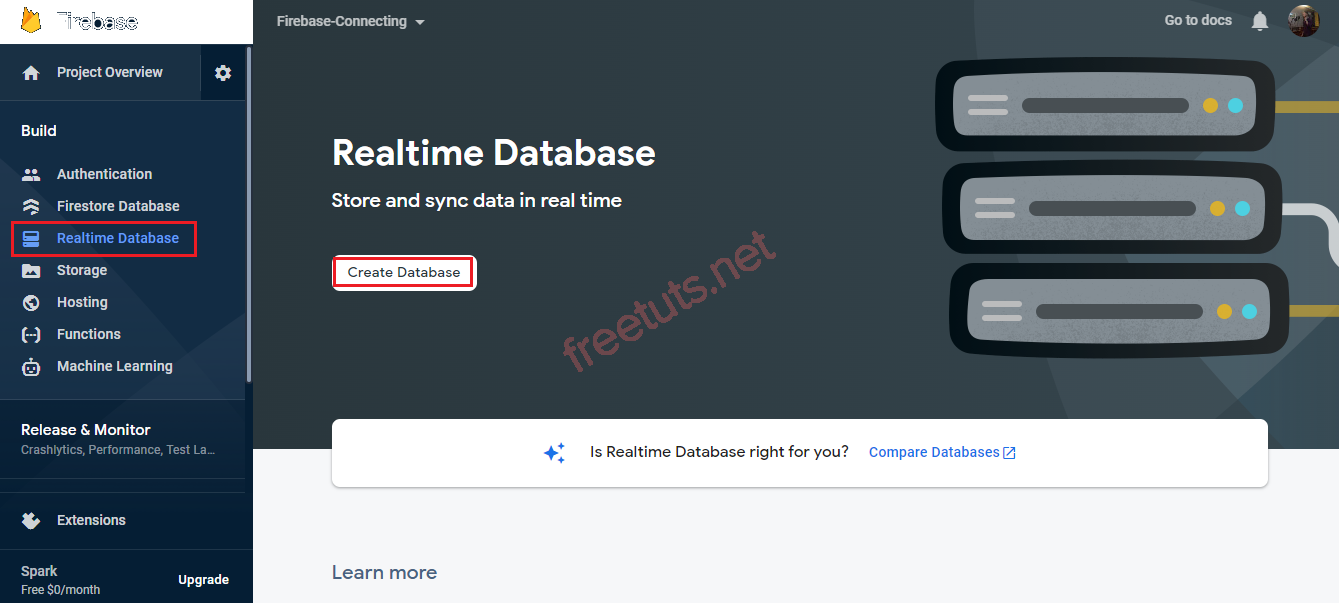
Bước 3: Khi một cửa sổ mới hiện ra như dưới đây, các bạn chọn vào mục Start in test mode.
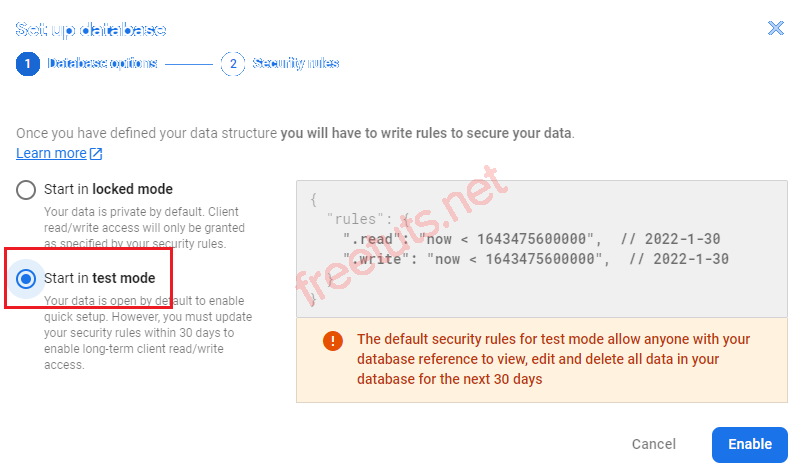
Bước 4: Sau khi nhấn Enable, một cửa sổ mới hiện ra như hình dưới là chúng ta đã tạo thành công.
*Lưu ý: có một đường link mình có khoanh đỏ lại, copy đường link này và lưu lại nhé, một lúc nữa chúng ta sẽ dùng đến nó.
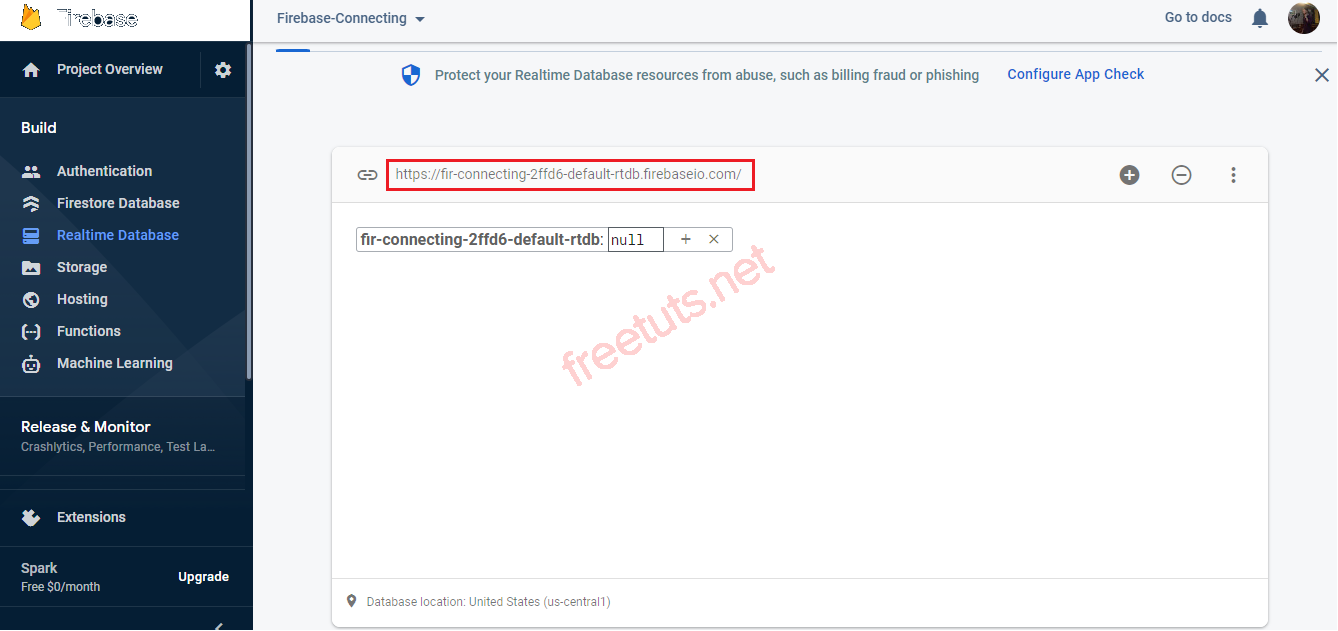
Cách kết nối C# Winforms với Firebase
Sau khi đã tạo thành công Project Realtime Database, chúng ta sẽ bắt đầu tạo Project C# Winforms để kết nối. Bây giờ chúng ta sẽ đi cài thư viện FireSharp cho project.
Các bạn vào mục Project chọn vào Manage NuGet Packages.
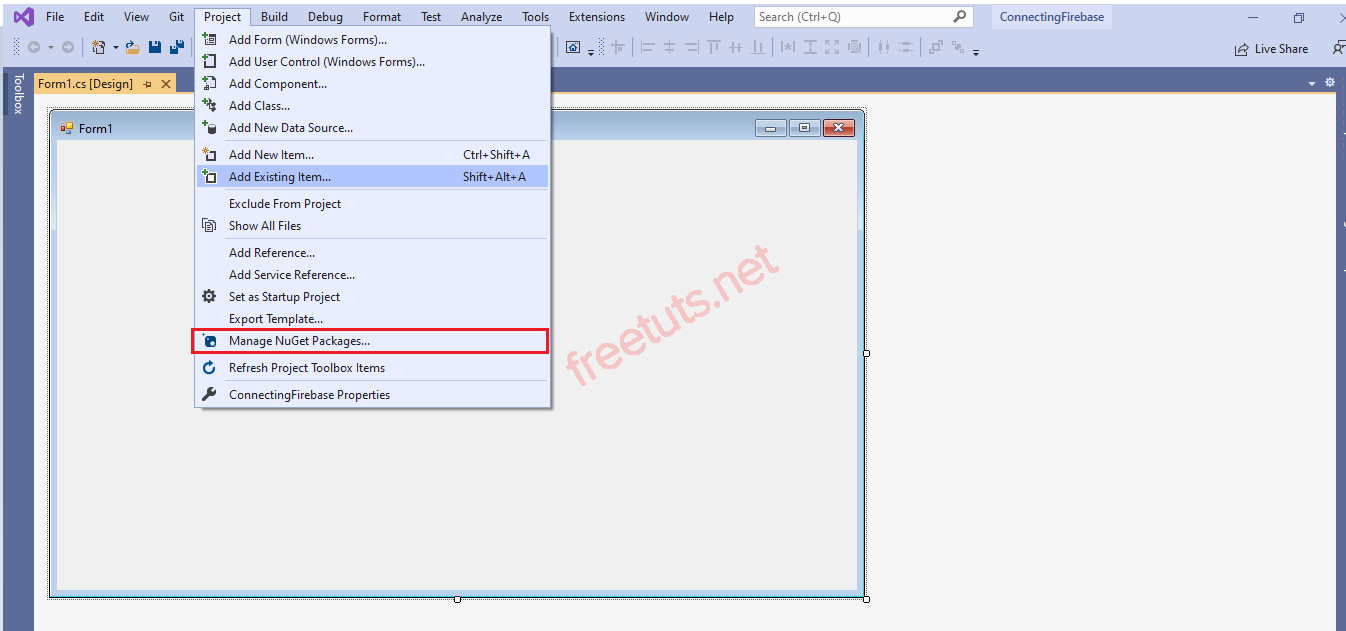
Sau đó chọn vào mục Browse và gõ FireSharp, chọn và cài đặt FireSharp.Serialization.JsonNet.
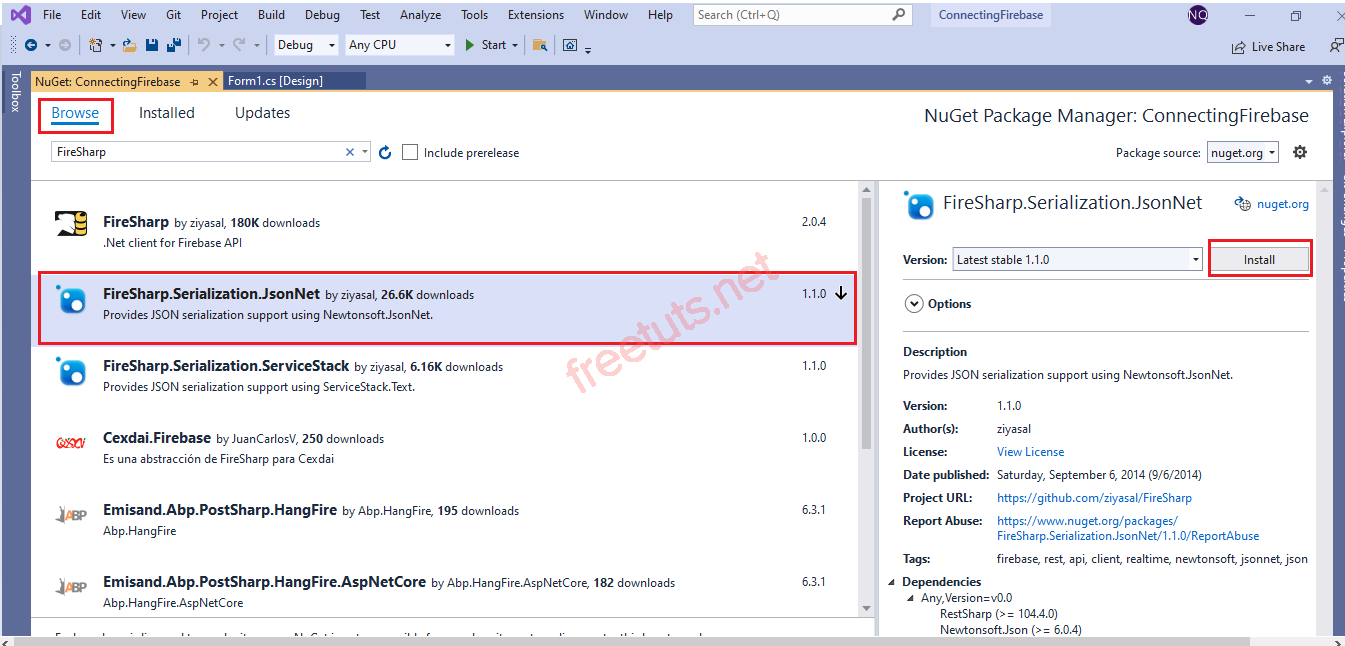
Đợi một lúc cho hệ thống cài đặt, khi nào hiện ra kết quả như hình dưới là thành công.
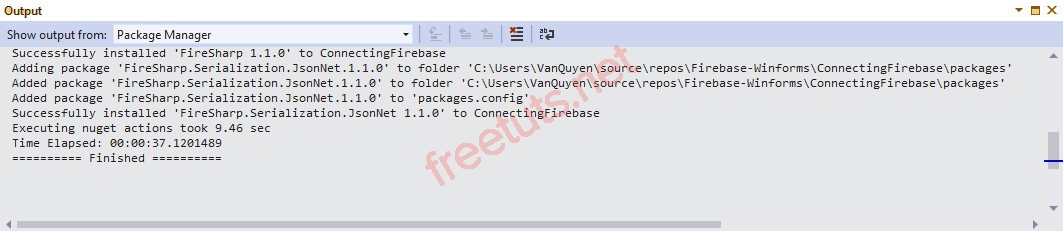
Bây giờ chúng ta sẽ bắt đầu code để kết nối tới Firebase. Trước hết ta cần khai báo các thư viện cần sử dụng, bao gồm 3 thư viện.
using FireSharp.Config; using FireSharp.Interfaces; using FireSharp.Response;
Sau đó khai báo đối tượng IFirebaseConfig, với hai thành phần:
- BasePath: Đường link dẫn tới Project Realtime Firebase mà ở Bước 4 chúng ta đã tạo (mình có nói các bạn lưu lại đường link này).
- AuthSecret: Mã để truy cập vào Project của chúng ta (mình sẽ hướng dẫn lấy ngay bên dưới).
Hướng dẫn lấy mã AuthSecret:
Bước 1: Nhấn vào biểu tượng hình bánh xe, chọn vào Project settings.
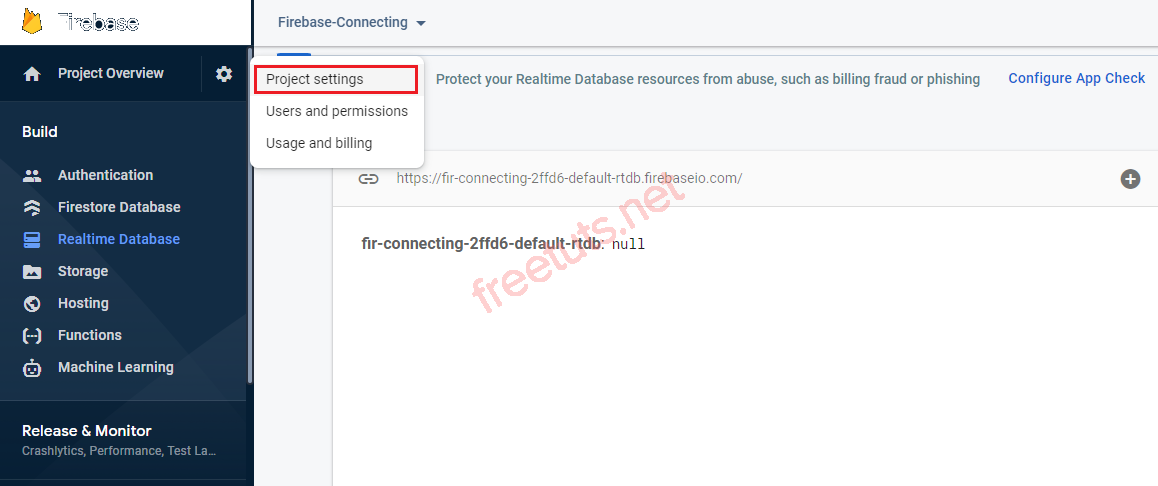
Bước 2: Chọn vào mục Service accounts -> Database secrets, sau đó hiển thị mã bằng cách nhấn vào nút Show kế bên.
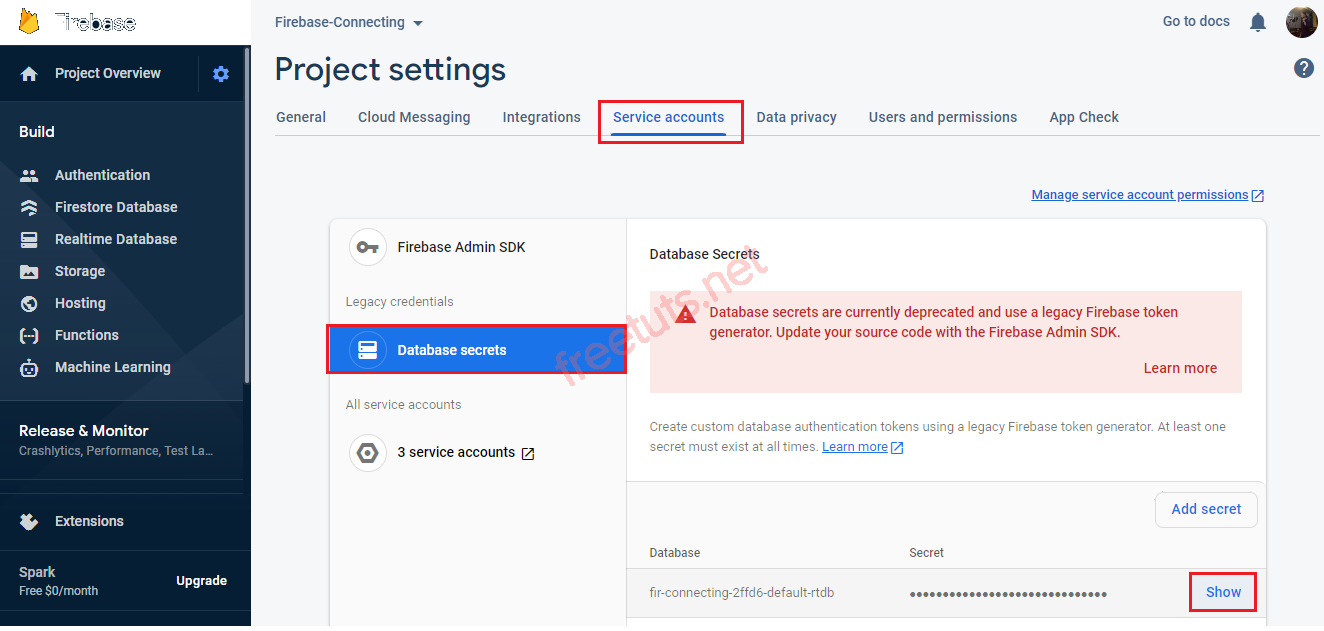
Bước 3: Copy đoạn mã và dán vào biến AuthSecret ở trong C#.
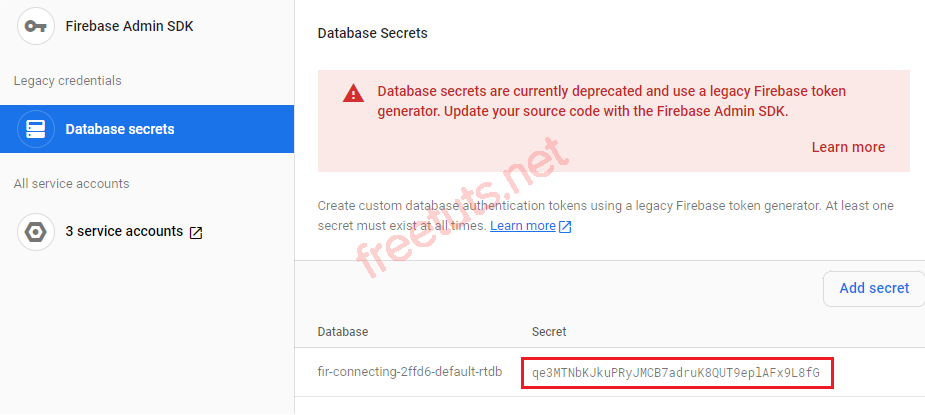
Sau khi hoàn thiện, ta được đối tượng IFirebaseConfig như sau:
IFirebaseConfig config = new FirebaseConfig
{
AuthSecret = "qe3MTNbKJkuPRyJMCB7adruK8QUT9eplAFx9L8fG",
BasePath = "https://fir-connecting-2ffd6-default-rtdb.firebaseio.com/"
};
Tiếp đến ta khai báo đối tượng IFirebaseClient.
IFirebaseClient client;
Và cuối cùng, ta truyền đối tượng IFirebaseConfig vào đối tượng IFirebaseClient. Xử lý thêm một chút, nếu kết quả trả về khác Null nghĩa là kết nối thành công, khi đó hiển thị thông báo ra màn hình.
private void Form1_Load(object sender, EventArgs e)
{
client = new FireSharp.FirebaseClient(config);
if (client != null)
{
MessageBox.Show("Kết nối Firebase thành công !!!");
}
}
Kết quả:
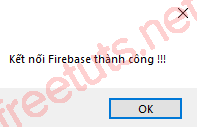
Code hoàn chỉnh
using System;
using System.Collections.Generic;
using System.ComponentModel;
using System.Data;
using System.Drawing;
using System.Linq;
using System.Text;
using System.Threading.Tasks;
using System.Windows.Forms;
using FireSharp.Config;
using FireSharp.Interfaces;
using FireSharp.Response;
namespace ConnectingFirebase
{
public partial class Form1 : Form
{
IFirebaseConfig config = new FirebaseConfig
{
AuthSecret = "qe3MTNbKJkuPRyJMCB7adruK8QUT9eplAFx9L8fG",
BasePath = "https://fir-connecting-2ffd6-default-rtdb.firebaseio.com/"
};
IFirebaseClient client;
public Form1()
{
InitializeComponent();
}
private void Form1_Load(object sender, EventArgs e)
{
client = new FireSharp.FirebaseClient(config);
if(client != null)
{
MessageBox.Show("Kết nối Firebase thành công !!!");
}
}
}
}Như vậy là chúng ta đã tìm hiểu xong về cách kết nối từ C# Winforms với Firebase. Ở bài tiếp theo mình sẽ hướng dẫn các bạn cách lấy dữ liệu từ Firebase về C# Winforms. Các bạn nhớ chú ý theo dõi nhé !!!

 Các kiểu dữ liệu trong C ( int - float - double - char ...)
Các kiểu dữ liệu trong C ( int - float - double - char ...)  Thuật toán tìm ước chung lớn nhất trong C/C++
Thuật toán tìm ước chung lớn nhất trong C/C++  Cấu trúc lệnh switch case trong C++ (có bài tập thực hành)
Cấu trúc lệnh switch case trong C++ (có bài tập thực hành)  ComboBox - ListBox trong lập trình C# winforms
ComboBox - ListBox trong lập trình C# winforms  Random trong Python: Tạo số random ngẫu nhiên
Random trong Python: Tạo số random ngẫu nhiên  Lệnh cin và cout trong C++
Lệnh cin và cout trong C++  Cách khai báo biến trong PHP, các loại biến thường gặp
Cách khai báo biến trong PHP, các loại biến thường gặp  Download và cài đặt Vertrigo Server
Download và cài đặt Vertrigo Server  Thẻ li trong HTML
Thẻ li trong HTML  Thẻ article trong HTML5
Thẻ article trong HTML5  Cấu trúc HTML5: Cách tạo template HTML5 đầu tiên
Cấu trúc HTML5: Cách tạo template HTML5 đầu tiên  Cách dùng thẻ img trong HTML và các thuộc tính của img
Cách dùng thẻ img trong HTML và các thuộc tính của img  Thẻ a trong HTML và các thuộc tính của thẻ a thường dùng
Thẻ a trong HTML và các thuộc tính của thẻ a thường dùng 

